هگ¬è¯´ن¼ 说ن¸Buyvmçڑ„128Mه†…هکopenvz-vpsوœ‰è´§ن؛†ï¼Œن؛ژوک¯وٹ±ç€è¯•ن¸€è¯•çڑ„ه؟ƒو€پè´ن¹°ن؛†ن¸€ن¸ھم€‚è؟کو²،و¥ه¾—هڈٹن½؟用,ه…ˆه†™ن¸€ç¯‡è´ن¹°è®°ه½•çڑ„و–‡ç« هگ§م€‚赶ه¤œèµ¶ه‡؛و¥çڑ„,و€ç»ھن¸چوک¯ه¾ˆو¸…و™°ï¼Œه¤§ه®¶ه°†ه°±ç€çœ‹ه¥½ن؛†م€‚
1.è´ن¹°ه…ˆه†³و،ن»¶
è¦پè´ن¹°buyvm.net ن½ ه¾—وœ‰ن¸€ه¼ و”¯وŒپç¾ژه…ƒçڑ„ن؟،用هچ،(visaوˆ–者masterç‰ç‰éƒ½هڈ¯ن»¥ï¼‰وˆ–者وک¯ن¸€ن¸ھpaypalه¸گهڈ·م€‚هœ¨è؟™é‡Œه‘¢ن¸چçµ®هڈ¨ه¦‚ن½•و³¨ه†Œpaypalوˆ–者申请ن؟،用هچ،ن؛†ï¼ˆن¸چهœ¨è®¨è®؛范ه›´ï¼‰ï¼Œوˆ‘用هˆ«ن؛؛çڑ„ن¸€ن¸ھن؟،用هچ،ن¹°çڑ„,و•™ç¨‹هں؛ن؛ژن؟،用هچ،,ه…¶ه®ç”¨paypalçڑ„è¯ï¼Œو”¯ن»کè؟‡ç¨‹ن¹ں相ه·®و— ه‡ م€‚
2.ه¦‚ن½•buyvmçڑ„vpsن¸ٹو¶و¶ˆوپ¯
buyvmه› ن¸؛ه®ƒçڑ„ن½ژن»·و ¼ه’Œç¨³ه®ڑçڑ„وœچهٹ،è´¨é‡ڈ,ه¾ˆç•…销,هں؛وœ¬ن¸ٹن¸€ن¸‹هگه°±و²،وœ‰ن؛†م€‚هœ¨ن½ هڈ¯ن»¥ه…³و³¨ه®کو–¹çڑ„twitter(è¦پوک¯هگ„ن½چ看ه®کن¸چ能登ه½•twitterçڑ„è¯ï¼Œه°±ç®—ن؛†م€‚)هڈ¯ن»¥ç‚¹ه‡»è؟™é‡Œوں¥çœ‹ه®کو–¹çڑ„vpsن¸ٹو¶و—¶é—´è،¨م€‚点ه‡»è؟™é‡Œوں¥çœ‹ه®و—¶é”€ه”®وƒ…ه†µم€‚
è؟™é‡Œéœ€è¦پو³¨و„ڈçڑ„ن¸€ç‚¹وک¯ï¼Œه®کو–¹هڈ‘ه¸ƒçڑ„و¶ˆوپ¯ن½؟用çڑ„و—¶é—´وک¯GMT-7(ç¾ژه›½è¥؟وµ·ه²¸و—¶é—´ï¼‰ï¼Œوˆ‘ن»¬ن½؟用çڑ„و—¶é—´وک¯هŒ—ن؛¬و—¶é—´م€‚و¯”ن»–ن»¬çڑ„و—¶é—´ه؟«ن؛†15ن¸ھه°ڈو—¶م€‚è¦پوک¯ن¸چن¼ڑç®—çڑ„è¯ï¼Œهڈ¯ن»¥ هœ¨Googleن¸ٹé¢وگœç´¢â€œwhat’s the time in phoenix right nowâ€ه°±ن¼ڑوگœç´¢هˆ°ç¾ژه›½GMT-7çڑ„ه®و—¶و—¶é—´ن؛†م€‚
3.ه¦‚ن½•è´ن¹°buyvm.netçڑ„VPS
ه‡†ه¤‡ه¥½ن»¥ن¸ٹçڑ„ن¸œè¥؟وٹٹوڈ،ه¥½و—¶é—´ن¹‹هگژ,那وˆ‘ن»¬ه°±و¥ه…¥و‰‹è؟™ن¸ھن¼ 说ن¸çڑ„vpsهگ§م€‚
首ه…ˆهˆ°ه®کو–¹çڑ„网站,点ه‡»هڈ³è¾¹çڑ„san joseوˆ–者وک¯New york ه°±هڈ¯ن»¥é€‰و‹©ç؛؟è·¯ن؛†م€‚è؟ن¸ھéڑڈن¾؟选ن¸€ن¸ھ都هڈ¯ن»¥م€‚New yorké‚£ن¸ھوک¯و–°ه¢çڑ„وœ؛وˆ؟م€‚وˆ‘è؟™é‡Œé€‰و‹©çڑ„وک¯san jose.
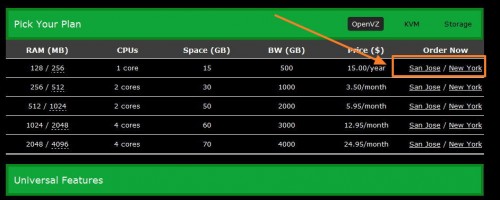
è؟™é‡Œه؛”该وک¯é€‰هڈ³è¾¹çڑ„Order nowçڑ„,ن½†وک¯ç”±ن؛ژ编辑و–‡ç« çڑ„و—¶ه€™128Mçڑ„vpsه·²ç»ڈ脱销ن؛†ï¼Œو‰€ن»¥ç”¨ن¸‹é¢çڑ„ن¸€ن¸ھ256Mçڑ„و¥و¼”ç¤؛م€‚م€ژه¦‚ن¸‹ه›¾م€ڈ
وˆ‘ن»¬è؟™é‡Œن¸چ选و‹©هںںهگچ,و‰€ن»¥ن¼ڑç›´وژ¥è·³è؟‡ç¬¬ن؛Œو¥ï¼Œè؟›ه…¥ç¬¬ن¸‰و¥م€‚点ه‡»è؟›هژ»ن¹‹هگژ,ن¼ڑ让ن½ ه،«ه†™وœچهٹ،ه™¨çڑ„هگچ称,è؟کوœ‰é€‰و‹©ن»€ن¹ˆç±»ه‹çڑ„ç³»ç»ں(è؟™é‡Œé€‰و‹©ubuntu 11.04)م€‚è®°ن¸‹é‚£ن¸ھRootه¯†ç په“¦ï¼پï¼پم€ژه¦‚ن¸‹ه›¾م€ڈ
点ه‡»Add to Cartè؟›ه…¥ç¬¬ه››و¥ï¼Œè؟™é‡Œهڈ¯ن»¥çœ‹هˆ°ن½ و‰€é€‰çڑ„vpsçڑ„ن؟،وپ¯ï¼Œن¸‹é¢هڈ¯ن»¥ه،«ه†™ن؟ƒé”€ç پ,è¦پوک¯و²،وœ‰ن؟ƒé”€ç پçڑ„è¯ه°±ن¸چ用ه،«ه†™م€‚点ه‡»Check outè؟›ه…¥ç¬¬ن؛”و¥ï¼پم€ژه¦‚ن¸‹ه›¾م€ڈ
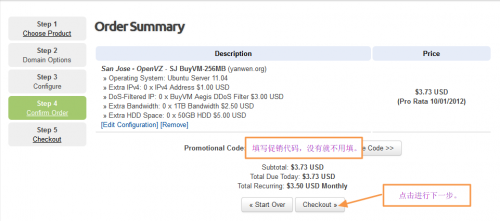 هœ¨ن¸‹é¢çڑ„و”¯ن»کو–¹ه¼ڈ那里,وک¯هڈ¯ن»¥é€‰و‹©paypalوˆ–者وک¯ن؟،用هچ،م€‚è؟™é‡Œé€‰ن؟،用هچ،م€‚م€ژه¦‚ن¸‹ه›¾م€ڈ
هœ¨ن¸‹é¢çڑ„و”¯ن»کو–¹ه¼ڈ那里,وک¯هڈ¯ن»¥é€‰و‹©paypalوˆ–者وک¯ن؟،用هچ،م€‚è؟™é‡Œé€‰ن؟،用هچ،م€‚م€ژه¦‚ن¸‹ه›¾م€ڈ
ه¥½ن؛†ï¼Œç‚¹ه‡»ه®Œوˆگ订هچ•م€‚è؟™ه°±ه®Œوˆگن؛†م€‚وˆگهٹںçڑ„è¯ï¼Œن¼ڑوڈگç¤؛successçڑ„ه—眼م€‚è¦پوک¯ن½ ه‡؛çژ°ن؛†ن»¥ن¸‹çڑ„وڈگç¤؛çڑ„è¯ï¼ڑ
MaxMind has deemed your order to be potentially high risk and therefore it has been held for manual review. If you feel you have received this message in error, then please accept our apologies and submit a support ticket to our Customer Service Team. Thank you.
é‚£ه°±è¯´وکژè´ن¹°ه¤±è´¥ن؛†ï¼پن½ ه،«ه†™çڑ„ن؟،وپ¯ن¸چو£ç،®ï¼ŒوŒ‰ç…§ن¸ٹé¢و¥éھ¤ï¼Œé‡چو–°ن¸‹هچ•ه،«ه†™ه¸گهڈ·ن؟،وپ¯ï¼Œه†چو¥ن¸€éپچهگ§م€‚هˆ°ن؛†è؟™ن¸€و¥ه°±هڈ¯ن»¥وں¥çœ‹ن½ çڑ„邮箱ن؛†ï¼Œن¸ٹé¢ه؛”该وœ‰ن¸‰ه°پé‚®ن»¶م€‚ن½†è؟™ن¸‰ه°پé‚®ن»¶و²،ن»€ن¹ˆه®ç”¨ن»·ه€¼çڑ„م€‚هڈ¯ن»¥ه؟½ç•¥م€‚م€ژه¦‚ن¸‹ه›¾م€ڈ
 è؟™ن¸ھو—¶ه€™ï¼Œن½ çڑ„buyvmçڑ„订هچ•çٹ¶و€پوک¯paid,ه¤§و¦‚è؟‡ن؛†15هˆ°30هˆ†é’ںه·¦هڈ³ï¼Œن½ çڑ„邮箱ن¸ٹن¼ڑوœ‰ن¸¤ه°پوڈگç¤؛é‚®ن»¶م€‚ن¸€ه°پوک¯è¯´ن؟،用هچ،و”¯ن»کوˆگهٹںم€‚هڈ¦ن¸€ه°پوک¯ه…³ن؛ژن½ ه¸گهڈ·çڑ„ن؟،وپ¯çڑ„م€‚
è؟™ن¸ھو—¶ه€™ï¼Œن½ çڑ„buyvmçڑ„订هچ•çٹ¶و€پوک¯paid,ه¤§و¦‚è؟‡ن؛†15هˆ°30هˆ†é’ںه·¦هڈ³ï¼Œن½ çڑ„邮箱ن¸ٹن¼ڑوœ‰ن¸¤ه°پوڈگç¤؛é‚®ن»¶م€‚ن¸€ه°پوک¯è¯´ن؟،用هچ،و”¯ن»کوˆگهٹںم€‚هڈ¦ن¸€ه°پوک¯ه…³ن؛ژن½ ه¸گهڈ·çڑ„ن؟،وپ¯çڑ„م€‚
![]() è؟™ن¸ھو—¶ه€™ï¼Œن½ و‰“ه¼€é‚£ن¸ھو ‡é¢کن¸؛“Your new Buyvm VPSآ is ready!â€çڑ„é‚®ن»¶èژ·هڈ–ه¸گهڈ·çڑ„相ه…³ن؟،وپ¯هگ§ï¼پï¼پï¼په¥½ن؛†م€‚هˆ°و¤ï¼ŒBuyvmçڑ„vpsو•™ç¨‹ç»“وںم€‚谢谢هگ„ن½چ看ه®کو’’èٹ±م€‚
è؟™ن¸ھو—¶ه€™ï¼Œن½ و‰“ه¼€é‚£ن¸ھو ‡é¢کن¸؛“Your new Buyvm VPSآ is ready!â€çڑ„é‚®ن»¶èژ·هڈ–ه¸گهڈ·çڑ„相ه…³ن؟،وپ¯هگ§ï¼پï¼پï¼په¥½ن؛†م€‚هˆ°و¤ï¼ŒBuyvmçڑ„vpsو•™ç¨‹ç»“وںم€‚谢谢هگ„ن½چ看ه®کو’’èٹ±م€‚
PSï¼ڑه؟«ن¸¤ç‚¹ه¤ڑن؛†ï¼پï¼په†چن¸چç،觉وکژه¤©è‚¯ه®ڑç†ٹ猫ن؛†م€‚ه›°و»ن؛†م€‚م€‚ç¢ژهڈ«ï¼پï¼پ
è—ڈه‰‘ه±±ه؛„هژںهˆ›و–‡ç« ,وœھç»ڈه…پ许,ç¦پو¢è½¬è½½ï¼پ
هژںو–‡é“¾وژ¥:https://blog.yanwen.org/archives/1356.html
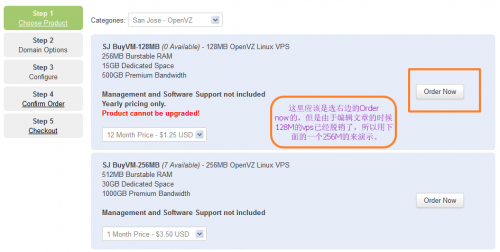
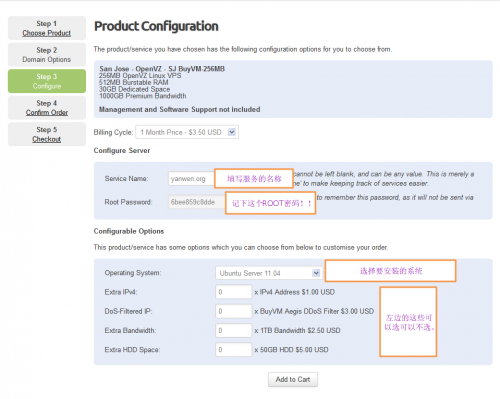
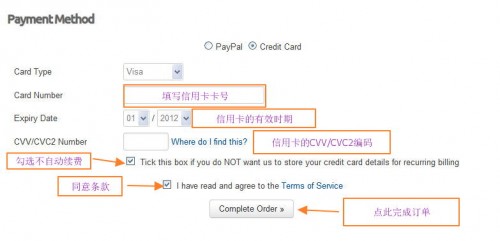
ه¥‡و€ھ,ن¸؛ن»€ن¹ˆوˆ‘ه¤ڑو¬،é…چ置都ن¸چوˆگهٹںه‘¢,هڈ¯ن»¥è؟ن¸ٹVPNوœچهٹ،ه™¨,ن½†وک¯ن¸چ能ن¸ٹ网,网ن¸ٹوگœن؛†هچٹه¤©هگ¬ن؛؛说هڈ¯èƒ½وک¯iptablesهپڑçڑ„IP转هڈ‘ن¸چوˆگهٹں,ه°±وک¯و‰¾ن¸چهˆ°è§£ه†³هٹو³•
ه‘ƒم€‚م€‚ن½ هڈ¯ن»¥è¯•è¯•è؟™ن¸ھو–¹و³• http://blog.yanwen.org/archives/1386.html
و¯”较ه…³ه؟ƒé€ںه؛¦و€ژن¹ˆو · ه‘µه‘µ ~~
网站çڑ„è؟ç—›é€ںه؛¦ن¸چé”™م€‚م€‚ن¸€èˆ¬çڑ„pingو•°ه€¼éƒ½وک¯200msن»¥ن¸‹م€‚م€‚ن¸‹è½½وک¯ه…¨é€ںçڑ„م€‚م€‚ن½†وک¯هœ¨وœچهٹ،ه™¨ن¸ٹé¢ن¸‹è½½ن¸œè¥؟çڑ„è¯ه°±ه‡ 百KBم€‚م€‚و²،وœ‰burstن¸ٹé¢çڑ„ه؟«م€‚م€‚ن½†وک¯èµ„و؛گهچ 用هگ„و–¹é¢éƒ½و¯”burstه¼؛م€‚م€‚م€‚و€»çڑ„و¥è¯´وک¯ه¾ˆن¸چé”™çڑ„م€‚م€‚
è؟™و¬،Buyvmو”¾ه‡؛çڑ„è´§éه¸¸ه¤ڑم€‚م€‚م€‚
وک¯ه•ٹم€‚م€‚وŒ؛ه¤ڑçڑ„م€‚م€‚è؟ç»ن¸€ن¸ھوکںوœں都وœ‰
颅看è؟™ه›¾…http://www.longsays.com/wp-content/uploads/2012/08/57646624820120831.jpgهڈˆن¸ٹè´§ن؛†…و—©ه°±ç”¨ن¸ٹن؛†buyvm
ه—¯ه‘¢م€‚م€‚ه°±è؟™ن¸ھوکںوœںوœ‰è´§ه•¦م€‚ن»ٹه¤©وک¯وœ€هگژن¸€ه¤©ن؛†م€‚
ه¤ڑ说ه¥½ç”¨هگ—,ن¸ھن؛؛و€»وک¯ن¸چه–œو¬¢è؟™ç±»ç¬¬ن¸‰و–¹ï¼Œهژںه› ه°±وک¯ن»–ن»¬éƒ½ن¼ڑè®°ه½•و‰€وœ‰çڑ„网络评è®؛م€‚هژ»ه¹´è¯´çڑ„ه¾ˆçپ«çڑ„هڈ‹è¨€ه’Œè¯„è®؛ه•¦ه¥½هƒڈن»ٹه¹´é”€ه£°هŒ؟è؟¹ن؛†
用起و¥è؟کهڈ¯ن»¥هگ§م€‚م€‚م€‚用ن؛†ن¹‹هگژ,载ه…¥ç½‘é،µè¾ƒو…¢م€‚ه…¶ن»–è؟که¥½م€‚م€‚م€‚وœ‰é‚®ن»¶وڈگ醒هٹں能م€‚